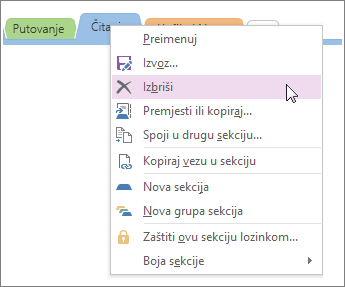Budući da se sadržaj bilježnice s vremenom mijenja, možda ćete htjeti izbrisati sekcije koje vam više nisu potrebne.
Oprez: Kada izbrišete sekciju iz bilježnice, izbrisat će se i sve stranice sadržane u toj sekciji, kao i bilješke na tim stranicama.
Brisanje sekcije
-
Desnom tipkom miša kliknite karticu sekcije, a zatim Izbriši.
Ako izbrišete sekciju i odmah se predomislite, na tipkovnici pritisnite Ctrl + Z. Pomoću te ćete korisne kratice poništiti posljednju izvedenu akciju, uključujući i brisanje.
Ako ste nenamjerno izbrisali sekciju, kliknite Povijest > Koš za smeće bilježnice da biste je vratili.